Comment supprimer Pull the Pin
Publié par : Popcore GmbHDate de sortie : October 26, 2024
Besoin d'annuler votre abonnement Pull the Pin ou de supprimer l'application ? Ce guide fournit des instructions étape par étape pour les iPhones, les appareils Android, les PC (Windows/Mac) et PayPal. N'oubliez pas d'annuler au moins 24 heures avant la fin de votre essai pour éviter des frais.
Guide pour annuler et supprimer Pull the Pin
Table des matières:
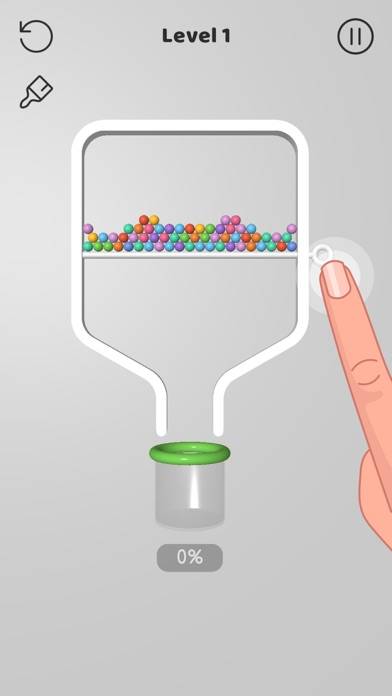
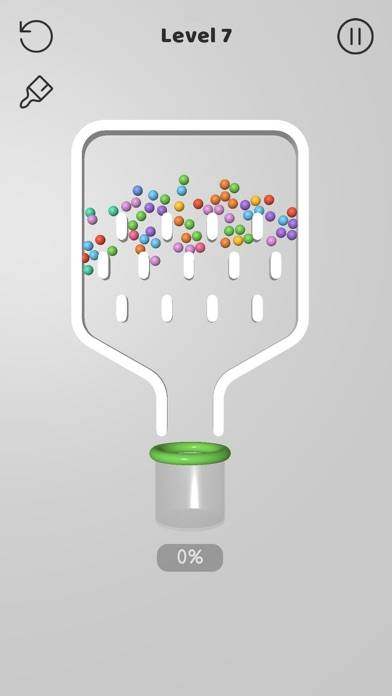
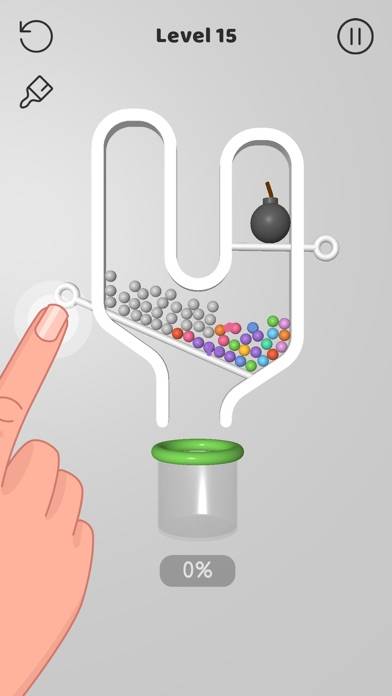
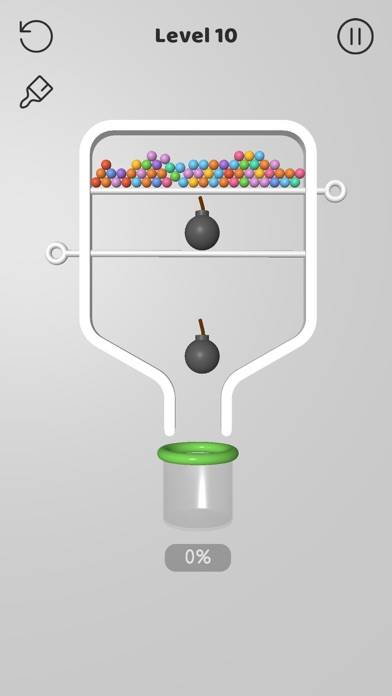
Pull the Pin Instructions de désabonnement
Se désinscrire de Pull the Pin est simple. Suivez ces étapes en fonction de votre appareil :
Annulation de l'abonnement Pull the Pin sur iPhone ou iPad :
- Ouvrez l'application Paramètres.
- Appuyez sur votre nom en haut pour accéder à votre identifiant Apple.
- Appuyez sur Abonnements.
- Ici, vous verrez tous vos abonnements actifs. Trouvez Pull the Pin et appuyez dessus.
- Appuyez sur Annuler l'abonnement.
Annulation de l'abonnement Pull the Pin sur Android :
- Ouvrez le Google Play Store.
- Assurez-vous que vous êtes connecté au bon compte Google.
- Appuyez sur l'icône Menu, puis sur Abonnements.
- Sélectionnez Pull the Pin et appuyez sur Annuler l'abonnement.
Annulation de l'abonnement Pull the Pin sur Paypal :
- Connectez-vous à votre compte PayPal.
- Cliquez sur l'icône Paramètres.
- Accédez à Paiements, puis à Gérer les paiements automatiques.
- Recherchez Pull the Pin et cliquez sur Annuler.
Félicitations! Votre abonnement Pull the Pin est annulé, mais vous pouvez toujours utiliser le service jusqu'à la fin du cycle de facturation.
Comment supprimer Pull the Pin - Popcore GmbH de votre iOS ou Android
Supprimer Pull the Pin de l'iPhone ou de l'iPad :
Pour supprimer Pull the Pin de votre appareil iOS, procédez comme suit :
- Localisez l'application Pull the Pin sur votre écran d'accueil.
- Appuyez longuement sur l'application jusqu'à ce que les options apparaissent.
- Sélectionnez Supprimer l'application et confirmez.
Supprimer Pull the Pin d'Android :
- Trouvez Pull the Pin dans le tiroir de votre application ou sur l'écran d'accueil.
- Appuyez longuement sur l'application et faites-la glisser vers Désinstaller.
- Confirmez pour désinstaller.
Remarque : La suppression de l'application n'arrête pas les paiements.
Comment obtenir un remboursement
Si vous pensez avoir été facturé à tort ou si vous souhaitez un remboursement pour Pull the Pin, voici la marche à suivre :
- Apple Support (for App Store purchases)
- Google Play Support (for Android purchases)
Si vous avez besoin d'aide pour vous désinscrire ou d'une assistance supplémentaire, visitez le forum Pull the Pin. Notre communauté est prête à vous aider !
Qu'est-ce que Pull the Pin ?
Pull the pin - all levels:
All balls have to go into the pipe … can you remove the pins in the right order and make it happen?
It should be simple: gravity pulls the balls down towards the pipe. But then pins are in the way! Can you help out and flip away the pins and get the balls to where they are supposed to be?
But wait: there is another level of trickery! Sometimes some of the balls are colourless: before they go into the pipe, they need to touch a color ball, so the color spreads to them as well. So simple yet so tricky!